「VEGAS Effects使い方」の版間の差分
(ページの作成:「---- つかいかた」) |
編集の要約なし |
||
| (同じ利用者による、間の6版が非表示) | |||
| 1行目: | 1行目: | ||
== VEGAS Effectsとは == | |||
ソースネクストから発売されているVEGAS Pro Postに付属している視覚効果(VFX)やモーショングラフィックスを作成できるソフトウェアです。[https://fxhome.com/product/hitfilm Hitfilm]をベースとしている。 | |||
マニュアルはHitFilmは[https://fxhome.com/reference-manuals/hitfilm ここ]、VEGAS Effectsは[https://www.manula.com/manuals/fxhome/vegas-effects/quickstart/ja/topic/learning-vegas-effects ここ]にあります。併せて読むことによって詳細な内容を確認することが出来ます。 | |||
== 使い方 == | |||
=== 画面について === | |||
ここでは、超基本的な設定方法や使い方を説明します。自分が久しぶりに使うときに忘れないようにするための備忘録的な意味合いを含みます。まず起動すると以下の様な画面になります。 | |||
[[ファイル:2024-04-25 12-45-25.jpg|なし|サムネイル|512x512ピクセル]] | |||
ウィンドウのレイアウトは個人の好みがあると思いますが、私の場合はデフォルト設定を好んで使っています。その場合は | |||
【ウィンドウ→ワークスペース→ワークスペースのリセット】を押下してワークスペースをリセットします。 | |||
[[ファイル:2024-04-25 14-00-15.jpg|なし|サムネイル|400x400ピクセル]]このような感じでワークスペースが設定出来ます | |||
[[ファイル:2024-04-26 07-53-26.jpg|なし|サムネイル|524x524ピクセル]] | |||
=== 基本ワークフロー === | |||
VEGAS Effectsで行う作業の簡単な流れは以下のとおりです | |||
# プロジェクト(画角の大きさやフレームレートなど)を設定する | |||
# メディアをインポートする | |||
# タイムラインにメディアを並べる | |||
# エフェクトをかけたりいろいろ編集する | |||
# エクスポート(レンダリング)する | |||
以上ですが、これら一つひとつの設定が細かいのでなかなか奥が深いです | |||
== プロジェクトについて == | |||
---- | ---- | ||
[[Category:VEGAS Pro Post|つかいかた]] | [[Category:VEGAS Pro Post|つかいかた]] | ||
2024年5月2日 (木) 04:37時点における最新版
VEGAS Effectsとは
ソースネクストから発売されているVEGAS Pro Postに付属している視覚効果(VFX)やモーショングラフィックスを作成できるソフトウェアです。Hitfilmをベースとしている。
マニュアルはHitFilmはここ、VEGAS Effectsはここにあります。併せて読むことによって詳細な内容を確認することが出来ます。
使い方
画面について
ここでは、超基本的な設定方法や使い方を説明します。自分が久しぶりに使うときに忘れないようにするための備忘録的な意味合いを含みます。まず起動すると以下の様な画面になります。
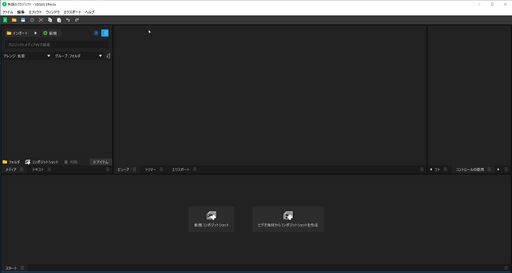
ウィンドウのレイアウトは個人の好みがあると思いますが、私の場合はデフォルト設定を好んで使っています。その場合は
【ウィンドウ→ワークスペース→ワークスペースのリセット】を押下してワークスペースをリセットします。
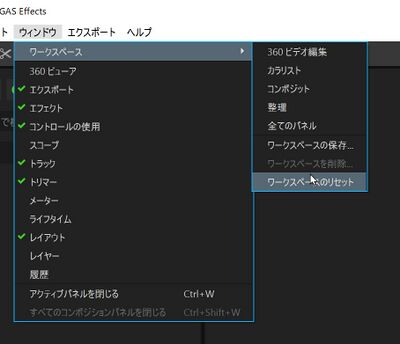
このような感じでワークスペースが設定出来ます
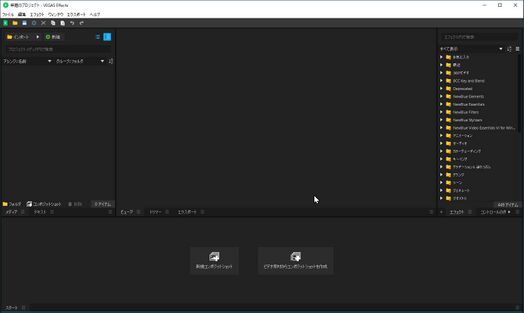
基本ワークフロー
VEGAS Effectsで行う作業の簡単な流れは以下のとおりです
- プロジェクト(画角の大きさやフレームレートなど)を設定する
- メディアをインポートする
- タイムラインにメディアを並べる
- エフェクトをかけたりいろいろ編集する
- エクスポート(レンダリング)する
以上ですが、これら一つひとつの設定が細かいのでなかなか奥が深いです